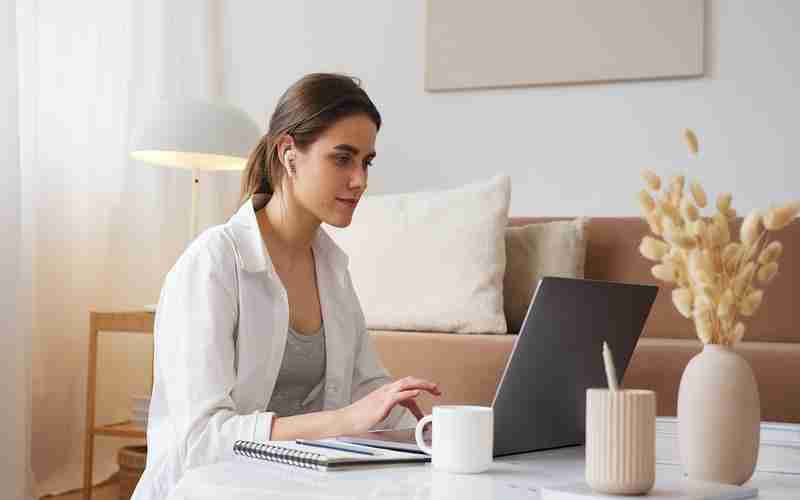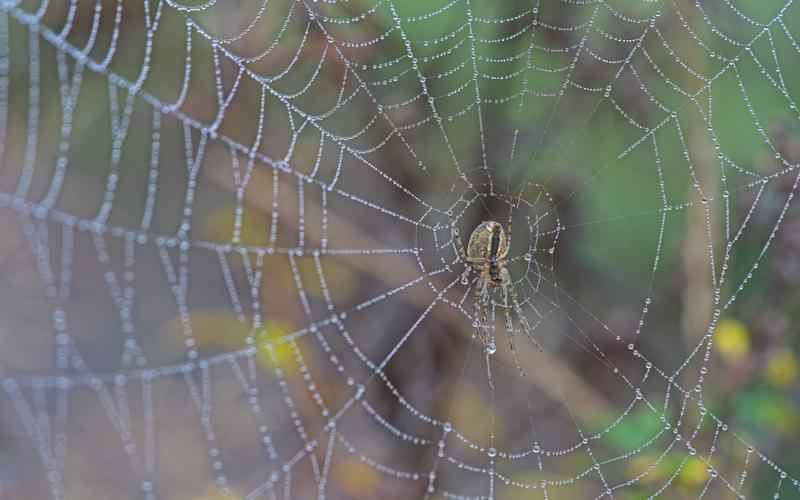手机显示栏中如何管理应用权限
管理Android手机中应用权限的步骤通常涉及以下通用方法,但具体操作可能因手机品牌和系统版本的不同而有所差异。以下是一些基本步骤,以确保您能有效地管理应用权限:
1. 进入设置:从手机的主屏幕或应用抽屉中找到并打开“设置”应用。
2. 找到应用管理:在设置菜单中,寻找与“应用”、“应用程序”或“应用管理”相关的选项。这可能直接标记为“应用”,或者在“隐私”或“安全”子菜单下。
3. 选择应用:在应用管理界面,您会看到手机上安装的所有应用列表。滚动找到您想要管理权限的应用,点击它进入应用详情。
4. 查看和管理权限:
在应用详情页,寻找“权限”、“权限管理”或类似的选项。
这里会列出该应用请求的所有权限,如访问相机、麦克风、存储、位置信息等。
对于每个权限,您通常可以选择“允许”、“拒绝”或在某些系统中设置为“仅在使用应用时允许”。
5. 更改权限设置:点击您想要更改的权限项,然后在弹出的菜单中选择您的偏好。例如,如果您不希望某个应用访问您的位置,就选择“拒绝”或“关闭”。
6. 特定品牌额外步骤:
华为手机:用户可以通过“设置”>“应用”或“应用管理”找到应用,然后进入权限设置进行调整。
三星手机:路径可能为“设置”>“应用程序”>选择应用,然后管理通知和权限。
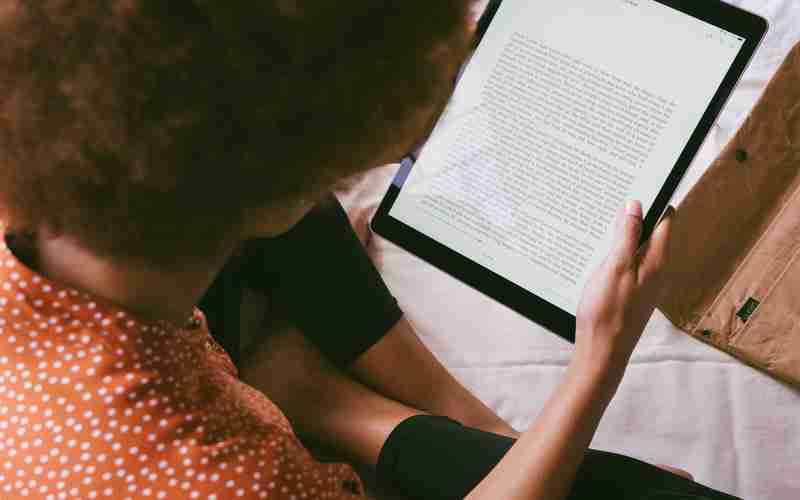
realme手机:在最新版本的realme UI中,通过“设置”>“应用”>“应用管理”进行操作。
7. 处理特殊权限问题:有些应用如果被拒绝某些关键权限可能会无法正常工作,此时系统可能会有提示或应用本身会给出警告。
8. 系统更新和厂商定制:请注意,不同版本的Android系统(如realme UI、华为EMUI、三星One UI等)可能会有自己独特的用户界面和权限管理方式,因此实际操作界面和步骤可能会有所变化。
如果您遇到特定应用权限问题或需要针对特定手机品牌了解详细步骤,提供更具体的信息会有助于获得更精确的指导。
上一篇:手机数据恢复的注意事项 下一篇:手机淘宝如何设置登录提醒